Créer une passerelle d’application qui héberge plusieurs sites web à l’aide d’Azure CLI
Vous pouvez utiliser Azure CLI pour configurer l’hébergement de plusieurs sites web quand vous créez une passerelle d’application. Dans cet article, vous allez définir des pools d’adresses backend à l’aide de groupes de machines virtuelles identiques. Vous configurez ensuite des écouteurs et des règles en fonction des domaines qui vous appartiennent pour vérifier que le trafic web arrive sur les serveurs appropriés dans les pools. Cet article, qui part du principe que vous avez plusieurs domaines, utilise www.contoso.com et www.fabrikam.com en guise d’exemples.
Dans cet article, vous apprendrez comment :
- Configurer le réseau
- Créer une passerelle Application Gateway
- Créer des écouteurs principaux
- Création de règles d’acheminement
- Créer des groupes de machines virtuelles identiques avec les pools principaux
- Créer un enregistrement CNAME dans votre domaine
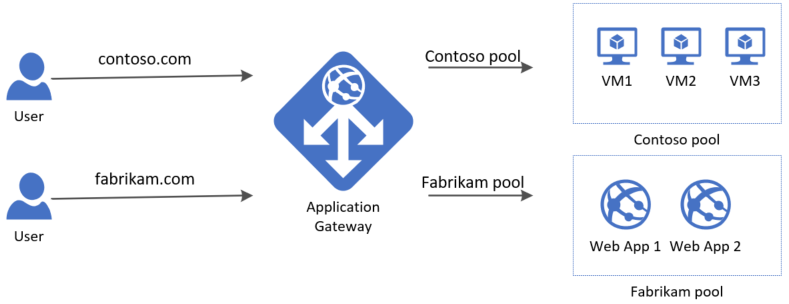
Si vous préférez, vous pouvez suivre cette procédure en utilisant Azure PowerShell.
Si vous n’avez pas d’abonnement Azure, créez un compte gratuit Azure avant de commencer.
Prérequis
Utilisez l’environnement Bash dans Azure Cloud Shell. Pour plus d’informations, consultez Démarrage rapide pour Bash dans Azure Cloud Shell.
Si vous préférez exécuter les commandes de référence de l’interface de ligne de commande localement, installez l’interface Azure CLI. Si vous exécutez sur Windows ou macOS, envisagez d’exécuter Azure CLI dans un conteneur Docker. Pour plus d’informations, consultez Guide pratique pour exécuter Azure CLI dans un conteneur Docker.
Si vous utilisez une installation locale, connectez-vous à Azure CLI à l’aide de la commande az login. Pour finir le processus d’authentification, suivez les étapes affichées dans votre terminal. Pour connaître les autres options de connexion, consultez Se connecter avec Azure CLI.
Lorsque vous y êtes invité, installez l’extension Azure CLI lors de la première utilisation. Pour plus d’informations sur les extensions, consultez Utiliser des extensions avec Azure CLI.
Exécutez az version pour rechercher la version et les bibliothèques dépendantes installées. Pour effectuer une mise à niveau vers la dernière version, exécutez az upgrade.
- Cet tutoriel nécessite la version 2.0.4 ou ultérieure d’Azure CLI. Si vous utilisez Azure Cloud Shell, la version la plus récente est déjà installée.
Créer un groupe de ressources
Un groupe de ressources est un conteneur logique dans lequel les ressources Azure sont déployées et gérées. Créez un groupe de ressources à l’aide de la commande az group create.
L’exemple suivant crée un groupe de ressources nommé myResourceGroupAG à l’emplacement eastus.
az group create --name myResourceGroupAG --location eastus
Créer des ressources réseau
Créez le réseau virtuel et le sous-réseau nommé myAGSubnet à l’aide de la commande az network vnet create. Vous pouvez ensuite ajouter le sous-réseau nécessaire aux serveurs backend à l’aide de la commande az network vnet subnet create. Créez l’adresse IP publique nommée myAGPublicIPAddress à l’aide de la commande az network public-ip create.
az network vnet create \
--name myVNet \
--resource-group myResourceGroupAG \
--location eastus \
--address-prefix 10.0.0.0/16 \
--subnet-name myAGSubnet \
--subnet-prefix 10.0.1.0/24
az network vnet subnet create \
--name myBackendSubnet \
--resource-group myResourceGroupAG \
--vnet-name myVNet \
--address-prefix 10.0.2.0/24
az network public-ip create \
--resource-group myResourceGroupAG \
--name myAGPublicIPAddress \
--allocation-method Static \
--sku Standard
Créer la passerelle Application Gateway
Vous pouvez utiliser la commande az network application-gateway create pour créer la passerelle d’application. Quand vous créez une passerelle d’application avec Azure CLI, vous spécifiez des informations de configuration, telles que la capacité, la référence SKU et les paramètres HTTP. La passerelle d’application est affectée à myAGSubnet et à myAGPublicIPAddress, que vous avez créés.
az network application-gateway create \
--name myAppGateway \
--location eastus \
--resource-group myResourceGroupAG \
--vnet-name myVNet \
--subnet myAGsubnet \
--capacity 2 \
--sku Standard_v2 \
--http-settings-cookie-based-affinity Disabled \
--frontend-port 80 \
--http-settings-port 80 \
--http-settings-protocol Http \
--public-ip-address myAGPublicIPAddress \
--priority 10
La création de la passerelle d’application peut prendre plusieurs minutes. Une fois la passerelle d’application créée, vous pouvez voir ses nouvelles fonctionnalités suivantes :
- appGatewayBackendPool : une passerelle d’application doit avoir au moins un pool d’adresses backend.
- appGatewayBackendHttpSettings : spécifie que le port 80 et le protocole HTTP sont utilisés pour la communication.
- appGatewayHttpListener : écouteur par défaut associé à appGatewayBackendPool.
- appGatewayFrontendIP - assigne myAGPublicIPAddress à appGatewayHttpListener.
- rule1 : règle de routage par défaut associée à appGatewayHttpListener.
Ajouter les pools backend
Ajoutez les pools back-end qui doivent contenir les serveurs back-end à l’aide de la commande az network application-gateway address-pool create
az network application-gateway address-pool create \
--gateway-name myAppGateway \
--resource-group myResourceGroupAG \
--name contosoPool
az network application-gateway address-pool create \
--gateway-name myAppGateway \
--resource-group myResourceGroupAG \
--name fabrikamPool
Ajouter des écouteurs
Ajoutez les écouteurs nécessaires pour acheminer le trafic à l’aide de la commande az network application-gateway http-listener create.
Remarque
À l’aide du niveau tarifaire Application Gateway ou WAF v2, vous pouvez également configurer jusqu’à 5 noms d’hôte par écouteur et utiliser des caractères génériques dans le nom d’hôte. Pour plus d’informations, consultez les informations relatives aux noms d’hôtes comportant des caractères génériques dans l’écouteur.
Pour utiliser plusieurs noms d’hôte et caractères génériques dans un écouteur à l’aide d’Azure CLI, vous devez utiliser --host-names au lieu de --host-name. Grâce au préfixe « host-names », vous pouvez spécifier jusqu’à cinq noms d’hôte comme valeurs séparées par une espace. Par exemple, --host-names "*.contoso.com *.fabrikam.com"
az network application-gateway http-listener create \
--name contosoListener \
--frontend-ip appGatewayFrontendIP \
--frontend-port appGatewayFrontendPort \
--resource-group myResourceGroupAG \
--gateway-name myAppGateway \
--host-name www.contoso.com
az network application-gateway http-listener create \
--name fabrikamListener \
--frontend-ip appGatewayFrontendIP \
--frontend-port appGatewayFrontendPort \
--resource-group myResourceGroupAG \
--gateway-name myAppGateway \
--host-name www.fabrikam.com
Ajouter des règles de routage
Les règles sont traitées dans l’ordre dans lequel elles sont répertoriées si le champ priorité de la règle n’est pas utilisé. Le trafic est dirigé à l’aide de la première règle qui correspond, quelle que soit la particularité. Par exemple, si une règle utilise un écouteur de base et qu’une autre utilise un écouteur multisite sur le même port, la règle avec l’écouteur multisite doit être répertoriée avant la règle avec l’écouteur de base pour que la règle multisite fonctionne comme prévu.
Dans cet exemple, vous créez deux nouvelles règles et supprimez la règle par défaut qui a été créée lorsque vous avez déployé la passerelle d’application. Vous pouvez ajouter la règle à l’aide de la commande az network application-gateway rule create.
az network application-gateway rule create \
--gateway-name myAppGateway \
--name contosoRule \
--resource-group myResourceGroupAG \
--http-listener contosoListener \
--rule-type Basic \
--address-pool contosoPool \
--priority 200
az network application-gateway rule create \
--gateway-name myAppGateway \
--name fabrikamRule \
--resource-group myResourceGroupAG \
--http-listener fabrikamListener \
--rule-type Basic \
--address-pool fabrikamPool \
--priority 100
az network application-gateway rule delete \
--gateway-name myAppGateway \
--name rule1 \
--resource-group myResourceGroupAG
Ajouter une priorité aux règles d’acheminement
Pour vous assurer que des règles plus spécifiques sont traitées en premier, utilisez le champ de priorité de la règle pour vous assurer qu’elles ont une priorité plus élevée. Le champ de priorité de la règle doit être défini pour toutes les règles de routage des demandes existantes et toute nouvelle règle créée ultérieurement doit également avoir une valeur de priorité de règle.
az network application-gateway rule create \
--gateway-name myAppGateway \
--name contosoRule \
--resource-group myResourceGroupAG \
--http-listener contosoListener \
--rule-type Basic \
--priority 200 \
--address-pool contosoPool
az network application-gateway rule create \
--gateway-name myAppGateway \
--name fabrikamRule \
--resource-group myResourceGroupAG \
--http-listener fabrikamListener \
--rule-type Basic \
--priority 100 \
--address-pool fabrikamPool
Créer des groupes de machines virtuelles identiques
Cet exemple crée trois groupes de machines virtuelles identiques prenant en charge les trois pools backend dans la passerelle d’application. Ils sont nommés myvmss1, myvmss2 et myvmss3. Chacun contient deux instances de machines virtuelles sur lesquelles IIS sera installé.
for i in `seq 1 2`; do
if [ $i -eq 1 ]
then
poolName="contosoPool"
fi
if [ $i -eq 2 ]
then
poolName="fabrikamPool"
fi
az vmss create \
--name myvmss$i \
--resource-group myResourceGroupAG \
--image Ubuntu2204 \
--admin-username azureuser \
--admin-password Azure123456! \
--instance-count 2 \
--vnet-name myVNet \
--subnet myBackendSubnet \
--vm-sku Standard_D1_v2 \
--upgrade-policy-mode Automatic \
--app-gateway myAppGateway \
--backend-pool-name $poolName
done
Installer NGINX
for i in `seq 1 2`; do
az vmss extension set \
--publisher Microsoft.Azure.Extensions \
--version 2.0 \
--name CustomScript \
--resource-group myResourceGroupAG \
--vmss-name myvmss$i \
--settings '{ "fileUris": ["https://raw.githubusercontent.com/Azure/azure-docs-powershell-samples/master/application-gateway/iis/install_nginx.sh"],
"commandToExecute": "./install_nginx.sh" }'
done
Créer un enregistrement CNAME dans votre domaine
Une fois la passerelle d’application créée avec son adresse IP publique, vous pouvez obtenir l’adresse DNS et l’utiliser pour créer un enregistrement CNAME dans votre domaine. Vous pouvez utiliser la commande az network public-ip show pour obtenir l’adresse DNS de la passerelle d’application. Copiez la valeur fqdn de DNSSettings et utilisez-la comme valeur de l’enregistrement CNAME que vous créez.
az network public-ip show \
--resource-group myResourceGroupAG \
--name myAGPublicIPAddress \
--query [dnsSettings.fqdn] \
--output tsv
L’utilisation d’enregistrements A n’est pas recommandée puisque l’adresse IP virtuelle peut changer lors du redémarrage de la passerelle d’application.
Tester la passerelle d’application
Entrez votre nom de domaine dans la barre d’adresse de votre navigateur. Par exemple, http://www.contoso.com.
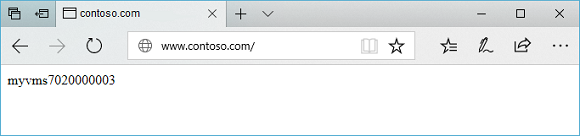
Remplacez l’adresse par celle de votre autre domaine. Voici ce qui doit apparaître :
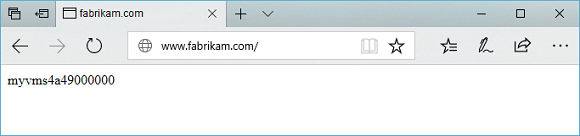
Nettoyer les ressources
Lorsque vous n’en avez plus besoin, supprimez le groupe de ressources, la passerelle d’application et toutes les ressources associées.
az group delete --name myResourceGroupAG
Étapes suivantes
Créer une passerelle d’application avec des règles d’acheminement par chemin d’URL
